Jak uvést iPhone a iPad do režimu obnovy
Někdy při aktualizaci vašeho iPhone nebo iPad nebo při pokusu o jeho obnovení může vaše zařízení iOS přestat reagovat. V tomto případě se zdá, že bez ohledu na to, jaká tlačítka stisknete, nic nefunguje. To je, když potřebujete uvést iPhone/iPad do režimu obnovy. Je trochu obtížné uvést iPhone/iPad do režimu obnovy; po přečtení tohoto článku však jistě budete vědět, jak vstoupit do režimu obnovy a jak z něj vystoupit.
Takže čtěte dále a zjistěte, jak uvést iPhone/iPad do režimu obnovy.
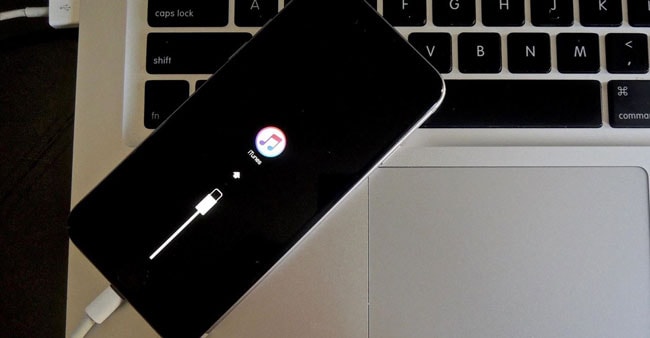
- Část 1: Jak uvést iPhone/iPad do režimu obnovy
- Část 2: Jak ukončit režim obnovení iPhone
- Část 3: Zabalit
Část 1: Jak uvést iPhone/iPad do režimu obnovy
Jak uvést iPhone do režimu obnovy (iPhone 6s a starší):
- Ujistěte se, že máte nejnovější verzi iTunes.
- Připojte svůj iPhone k počítači pomocí kabelu a poté jej vložte do iTunes.
- Vynutit restart vašeho iPhone: Stiskněte tlačítka Spánek/Probuzení a Home. Nenechte je jít a vydržte, dokud neuvidíte obrazovku Recovery.

- Na iTunes obdržíte zprávu s možnostmi „Obnovit“ nebo „Aktualizovat“. Je na vás, kterou funkci chcete nyní provádět. Úspěšně jste uvedli iPhone do režimu obnovení.
Jak uvést iPhone 7 a novější do režimu obnovy:
Proces uvedení iPhone 7 a novějších do režimu obnovy je stejný jako ten, který je uveden výše, s jednou drobnou změnou. V iPhone 7 a novějších je tlačítko Home nahrazeno 3D touchpadem pro delší životnost. Místo stisknutí tlačítek Spánek/Probuzení a Domů tedy musíte stisknout tlačítka Spánek/Probuzení a Snížit hlasitost, abyste uvedli iPhone do režimu obnovení. Zbytek procesu zůstává stejný.
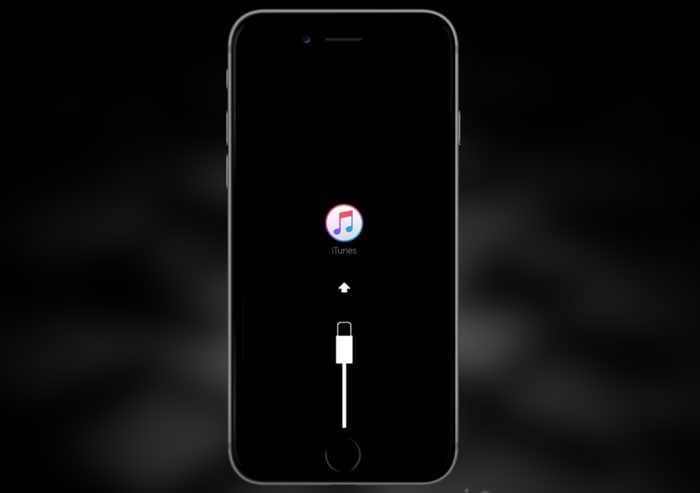
Jak uvést iPad do režimu zotavení:
Proces uvedení iPadu do režimu obnovy je také stejný jako dříve zmíněný proces. Je však třeba zmínit, že tlačítko Spánek / Probuzení je v pravém horním rohu iPadu. Proto musíte stisknout toto tlačítko Spánek/Probuzení spolu s tlačítkem Domů uprostřed dole a zároveň nechat iPad připojený k počítači.

Takže teď, když víte, jak přepnout iPhone/iPad do režimu obnovení, můžete si přečíst další část a zjistit, jak režim obnovení ukončit.
Část 2: Jak ukončit režim obnovení iPhone
Jak ukončit režim obnovení iPhone (iPhone 6s a starší):
- Pokud jste v režimu obnovení, odpojte iPhone od počítače.
- Nyní stiskněte současně tlačítka Spánek/Probuzení a Domů, dokud neuvidíte, že se logo Apple znovu rozsvítí.
- Jakmile uvidíte logo, uvolněte tlačítka a nechte svůj iPhone normálně spustit.

Jak ukončit režim obnovení iPhone 7 a novější:
Jedná se o stejný proces jako pro iPhone 6s a starší. Místo stisknutí tlačítka Domů však musíte stisknout tlačítko snížení hlasitosti, protože v iPhone 7 a novějších je tlačítko Domů vykresleno jako 3D touchpad.

Část 3: Zabalit
Použití výše uvedených metod by vám mělo pomoci obnovit nebo aktualizovat váš iPhone a opravit jej, pokud je zaseknutý. Pokud to však nefunguje, nezoufejte, protože veškerá naděje není ztracena. K vyzkoušení zbývají ještě dvě další řešení.
DrFoneTool – Oprava systému
DrFoneTool – Oprava systému je nástroj třetí strany, který software Wondershare zavedl. Nyní chápu, že mnoho lidí váhá s používáním nástrojů třetích stran se svými zařízeními Apple, ale buďte si jisti, že Wondershare je mezinárodně uznávaná společnost s miliony nadšených recenzí od spokojených uživatelů. Obnovení systému iOS je skvělá volba, pokud režim obnovení nefunguje, protože dokáže prohledat celé vaše zařízení iOS, zda neobsahuje chyby nebo chyby, a vše opravit najednou. Nevede to ani ke ztrátě dat.

DrFoneTool – Oprava systému
Opravte problémy se svým iPhone bez ztráty dat!
- Bezpečné, snadné a spolehlivé.
- Opravte různé systémové problémy iOS, např uvízl v režimu obnovení, bílé logo Apple, černá obrazovka, smyčkování při startu atd.
- Opravte chyby iTunes a iPhone, jako např iPhone chyba 14, Chyba 50, Chyba 1009, Chyba 4005, Chyba 27, A další.
- Funguje pro všechny modely iPhone, iPad a iPod touch.
Můžete číst dál jak používat DrFoneTool – Oprava systému zde >>

Režim DFU:
DFU módu znamená Aktualizace firmwaru zařízení a je to skvělá funkce, která vám pomůže, když má váš iPhone nějaké vážné problémy. Je to jedno z nejúčinnějších řešení, ale zcela vymaže všechna vaše data.

Před vstupem do režimu DFU byste však měli zálohování iPhone v iTunes, iCloudnebo zálohování pomocí DrFoneTool – zálohování a obnova dat iOS. To vám pomůže obnovit vaše data poté, co režim DFU vymaže váš iPhone.
Pokud zjistíte, že se váš iPhone zasekl v režimu obnovy, můžete si přečíst tento článek: Jak opravit iPhone Stuck v režimu obnovení
Nyní tedy víte, jak uvést iPhone/iPad do režimu obnovy a poté ukončit iPhone/iPad z režimu obnovy. Znáte také alternativy, na které se můžete podívat v případě, že režim obnovení nefunguje. DrFoneTool i DFU režim mají své výhody, je jen na vás, který vám bude nejvíce vyhovovat. Pokud ale používáte režim DFU, nezapomeňte si předem zálohovat, abyste neutrpěli ztrátu dat. Jsme tu, abychom vám pomohli! Napište nám do komentářů, zda vám náš průvodce pomohl, a další otázky.
poslední články

